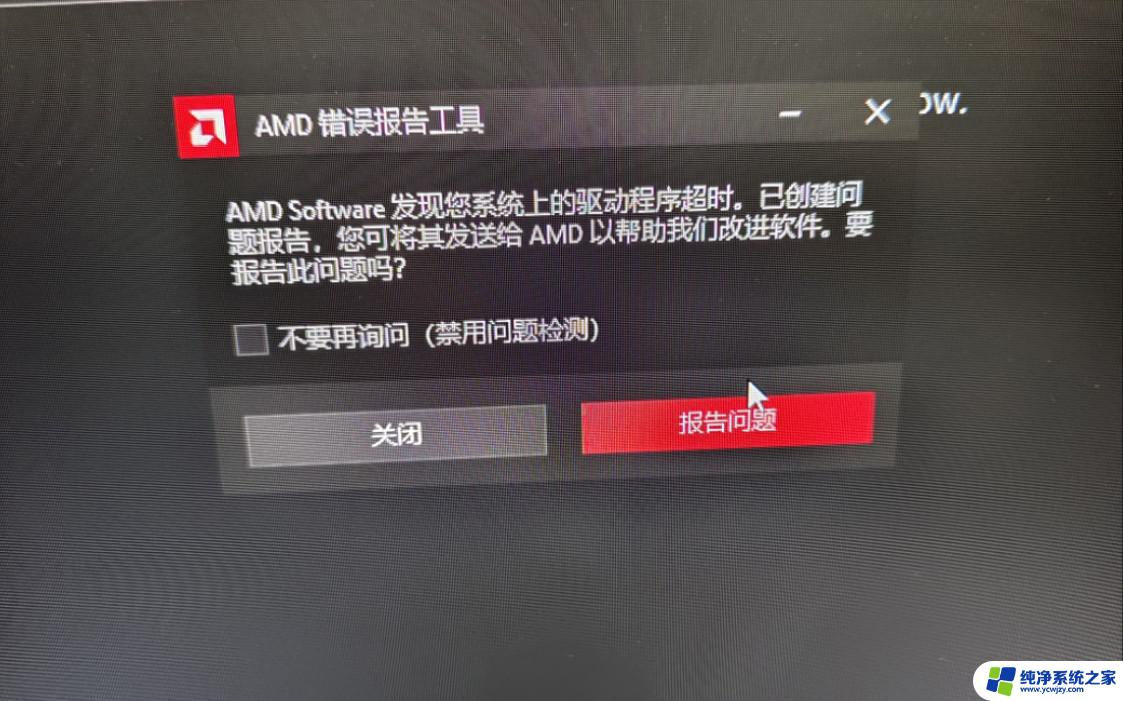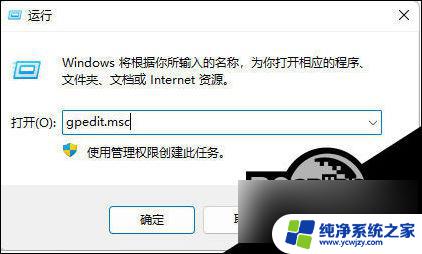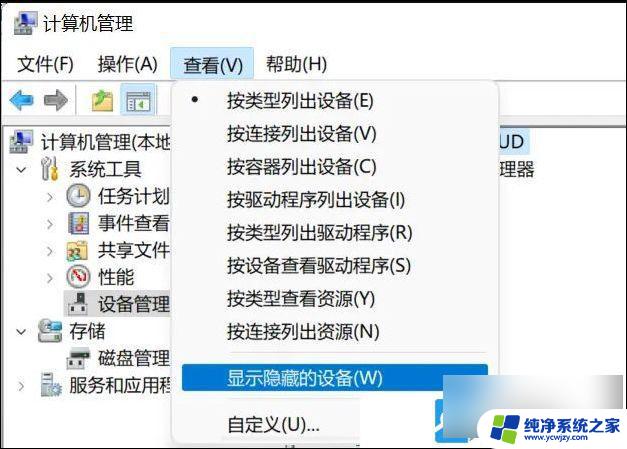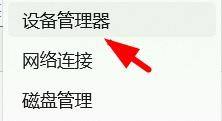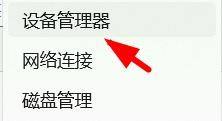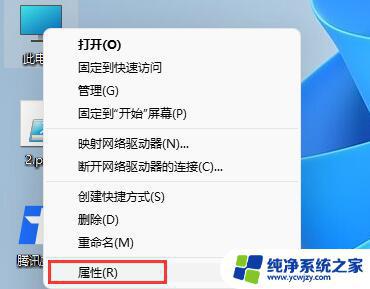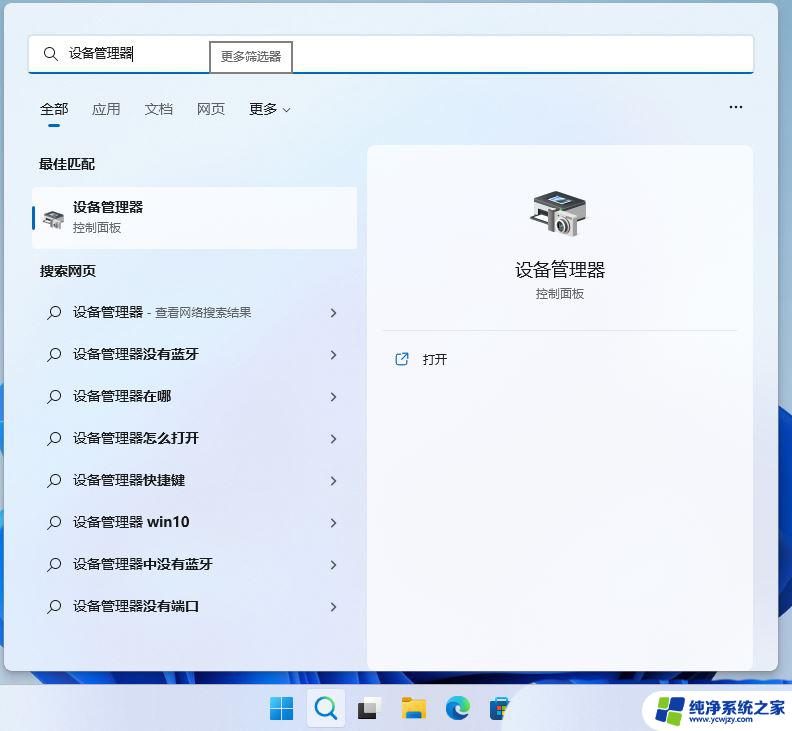win11a卡驱动打不开 win11系统A卡掉驱动怎么解决
随着Win11系统的推出,一些用户反馈称他们遇到了一些问题,比如无法打开Win11A卡驱动或A卡掉驱动等,这些问题给用户的使用体验带来了一定的困扰。不用担心我们可以通过一些简单的解决方法来解决这些问题,确保我们能够顺利地使用Win11系统并享受其中的各种功能。下面我们将为大家提供一些解决方案,帮助大家解决Win11A卡驱动打不开或A卡掉驱动的问题。
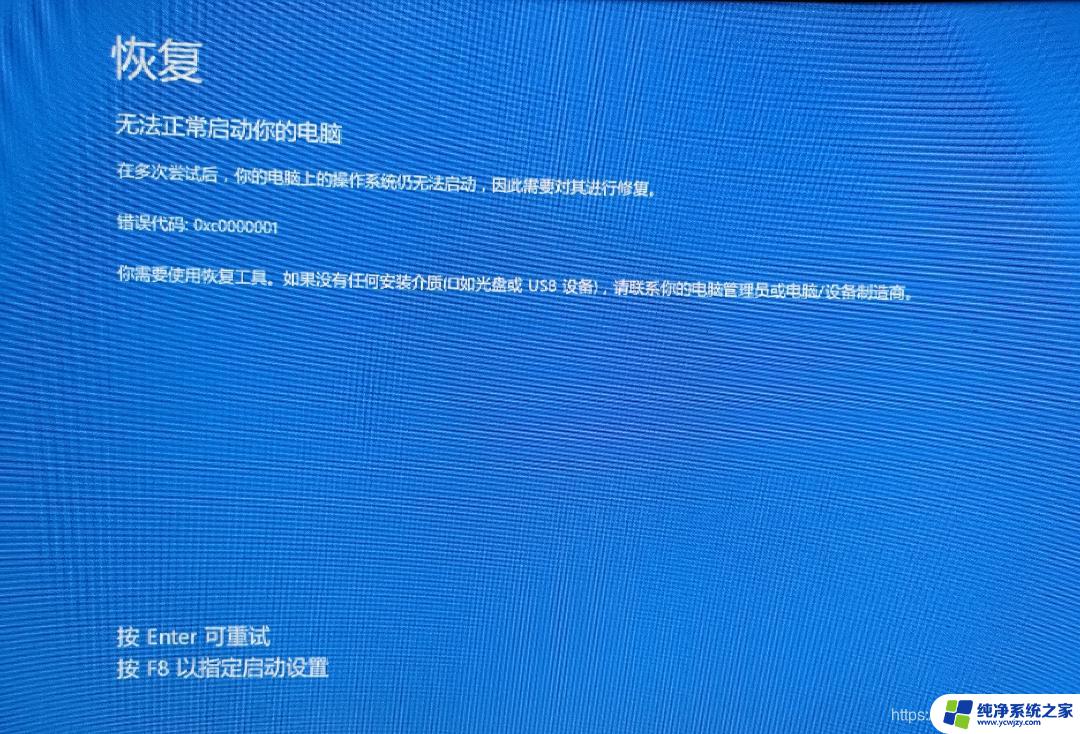
解决方案分享:
方案一:
1、首先,按键盘上的【Win 】键,或点击任务栏上的【Windows开始徽标 】,然后找到并点击右上角的【所有应用 】。
2、所有应用下,找到AMD的软件,并点击【右键> 更多> 应用设置 】。
3、后台应用权限这里,默认的是电源已优化(推荐),改为【始终 】。
方案二:
1、首先,按【Win 】键,或点击任务栏上的【开始图标 】,然后点击已固定应用下的【设置 】。
2、打开的设置(Win+i)窗口,左侧点击【Windows 更新 】。
3、接着在更多选项下,点击【高级选项(传递优化、可选更新、活动时间以及其他更新设置) 】。
4、其他选项下,点击【可选更新(功能、质量和驱动程序更新) 】。
5、当前路径为:Windows 更新> 高级选项> 可选更新,点击【驱动程序更新 】。
以上就是win11a卡驱动打不开的全部内容,如果有不懂的用户可以根据小编的方法来操作,希望能够帮助到大家。